Bạn muốn biết về hàm MEDIAN – Hàm trả về số trung vị của các số đã cho trong Excel? Hãy để aptech tiết lộ những kiến thức tổng hợp và chia sẻ những bí quyết để bạn hiểu rõ về cách sử dụng hàm MEDIAN này. Khám phá cách làm việc với số trung vị và tận dụng mọi tiềm năng của Excel ngay bây giờ!

Mô tả:
Hàm MEDIAN trả về giá trị trung vị của một tập số. Giá trị trung vị là giá trị ở giữa của một tập số.
Cú pháp:
| MEDIAN(number1, [number2], …) |
Trong đó:
– number1, [number2], … là các giá trị mà bạn muốn tính trung vị, trong đó number1/số1 là tham số bắt buộc, và các giá trị khác là tùy chọn và có thể chứa tối đa 255 tham số.
Chú ý:
- Các đối số phải là số, tên, mảng hoặc tham chiếu có chứa số.
- Nếu số lượng giá trị muốn tính trung vị là số chẵn, hàm sẽ tính trung bình của hai số ở giữa.
- Các giá trị logic hoặc văn bản nhập trực tiếp vào danh sách các đối số sẽ được tính toán.
- Nếu các đối số là mảng tham chiếu chứa giá trị văn bản hoặc logic, hàm sẽ bỏ qua những giá trị này. Tuy nhiên, giá trị 0 vẫn được tính.
- Các đối số là giá trị văn bản hoặc giá trị lỗi không thể chuyển đổi, sẽ gây lỗi cho hàm.
Ví dụ:
Để tính trung vị của các số trong tập số theo mô tả trong bảng dữ liệu dưới đây:
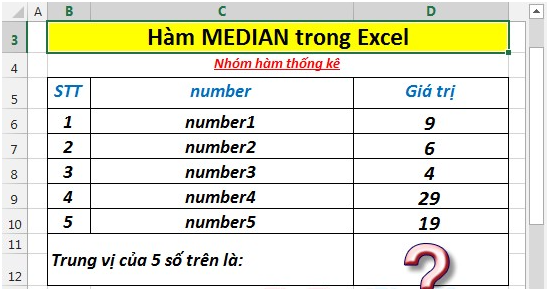
– Nhập công thức sau vào ô tính: =MEDIAN(D6:D11)
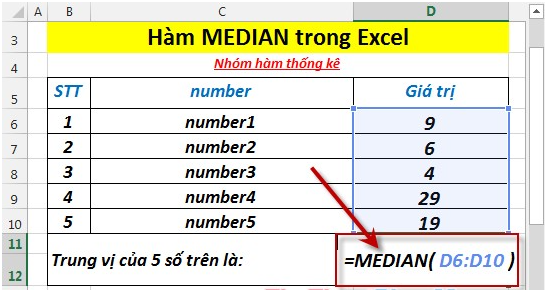
– Nhấn Enter -> giá trị trung vị của tập số là:
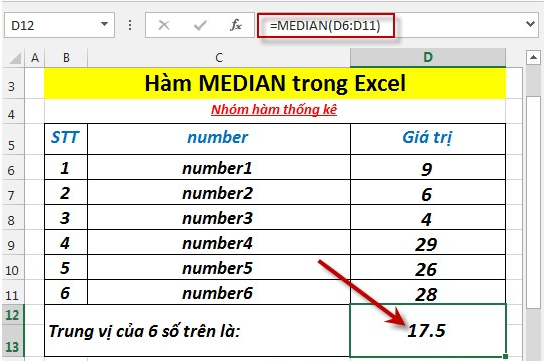
– Nếu số lượng giá trị trong tập số là số chẵn nhưng các giá trị không đều nhau, hàm vẫn tính theo cách thông thường.
– Nếu số lượng giá trị trong tập số là số chẵn và các giá trị đều cách nhau bằng nhau, hàm sẽ tính trung bình của hai số ở giữa, ví dụ (12+15)/2 = 13.5
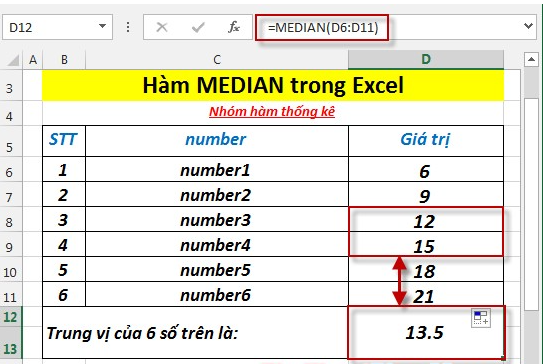
FAQ – Giải đáp những thắc mắc liên quan đến Hàm MEDIAN – Hàm trả về số trung vị của các số đã cho trong Excel
1. Hàm MEDIAN trong Excel được sử dụng như thế nào?
Để sử dụng hàm MEDIAN trong Excel, bạn chỉ cần nhập các số mà bạn muốn tìm số trung vị vào trong hàm MEDIAN. Ví dụ: “=MEDIAN(A1:A10)”. Hàm này sẽ trả về số trung vị của các số đã cho và bạn có thể sử dụng kết quả này trong các phép tính khác.
2. Hàm MEDIAN có thể sử dụng cho cả dữ liệu có số lẻ và số chẵn?
Đúng vậy, hàm MEDIAN có thể sử dụng cho cả dữ liệu có số lẻ và số chẵn. Khi dữ liệu có số lẻ, số trung vị sẽ là số ở giữa. Khi dữ liệu có số chẵn, số trung vị sẽ là trung bình của hai số ở giữa. Hàm MEDIAN tự động tính toán và trả về kết quả phù hợp với loại dữ liệu bạn cung cấp.
3. Hàm MEDIAN có thể xử lý các giá trị rỗng hoặc lỗi không?
Có, hàm MEDIAN trong Excel có thể xử lý các giá trị rỗng hoặc lỗi. Khi có gia trị rỗng hoặc lỗi trong dãy số, hàm MEDIAN sẽ bỏ qua chúng và tính số trung vị thông qua các giá trị hợp lệ. Điều này giúp bạn có kết quả chính xác và dễ sử dụng khi làm việc với dữ liệu trong Excel.

Chúng tôi hy vọng rằng bài viết này đã cung cấp cho bạn một cái nhìn tổng quan về Hàm MEDIAN – Hàm trả về số trung vị của các số đã cho trong Excel và giúp bạn hiểu rõ về cách sử dụng nó. Nếu bạn có bất kỳ câu hỏi hoặc ý kiến nào, hãy để lại bình luận dưới đây. Hãy chia sẻ bài viết này với những người khác để giúp họ cũng nắm vững kiến thức về hàm MEDIAN trong Excel. Cảm ơn bạn đã đọc!






